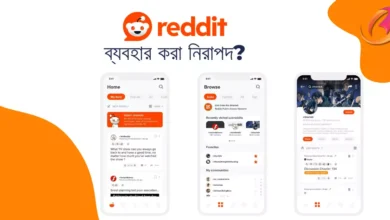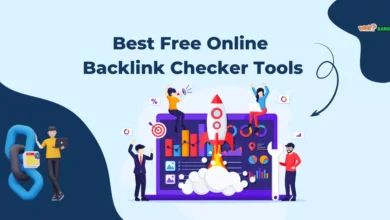Wordpress Plugin কী এবং কীভাবে এটি আপনার Blog -এ Install করবেন?
এই পোস্টটি সেই Beginners দের জন্য যারা Wordpress কে তাদের Blogging মাধ্যম হিসেবে বেছে নিয়েছেন বা এটি বেছে নেওয়ার কথা ভাবছেন। WordPress Plugin কি এবং আপনার ব্লগে কিভাবে ইন্সটল করবেন তা জানা আপনার জন্য খুবই গুরুত্বপূর্ণ।
WordPress vs Blogger platform সম্পর্কে আগেই বলেছি। অন্যান্য অনেক Blogging Platforms আছে, কিন্তু বেশিরভাগ মানুষ এই দুটির মধ্যে একটি বেছে নেয়। WordPress আপনাকে Blogging সম্পূর্ণ স্বাধীনতা দেয়, যেখানে আপনি আপনার ইচ্ছামতো Modify করতে পারেন। এই কাজে কিছু সাহায্য করে, তাকে আমরা Plugin বলি।
আপনি যদি একটি নতুন Feature Add করতে চান তবে আপনি সাধারণত একজন Developer Hire করবেন, যিনি এটির জন্য আপনাকে চার্জ করবেন। কিন্তু WordPress Plugins বিনামূল্যে একই কাজ করে। যারা Coding জানেন না তাদের জন্য এটি সেরা।
আপনি সহজ ভাষায় বলতে পারেন যে এটি একটি Simple Code এর group যা WordPress feature গুলিকে অনেক বেশি Load যোগ না করেই বাড়িয়ে দেয়। এটি একটি বিশেষ Feature যা Google Blogger users জন্য উপলব্ধ নেই৷
WordPress Plugin এর মানে কি?
WordPress Plugin হল সেই ছোট Software Cord যা ব্যবহার করে আপনি আপনার Wordpress Website এর Functionality বাড়াতে পারেন। সহজ ভাষায়, আপনি আপনার Wordpress Website কে আরও সুন্দর, আরও দরকারী এবং আরও User Friendly করে তুলতে পারেন।
WordPress Plugin মাধ্যমে আমরা খুব সহজেই ওয়েবসাইটে যেকোনো ফিচার যোগ করতে পারি, এই সফটওয়্যারটিকে আমরা বলি WordPress Plugin।
How to Install a WordPress Plugin – কিভাবে একটি ওয়ার্ডপ্রেস প্লাগইন ইনস্টল করবেন
WordPress plugin install করার ৩টি উপায় আছে। যার মধ্যে একটি সহজতম, দ্বিতীয়টি কিছুটা জটিল এবং তৃতীয়টি Advanced Users দের জন্য। তাহলে আসুন জেনে নেই সেই তিনটি পদ্ধতি।
WordPress Plugins Dashboard থেকে Install করুন
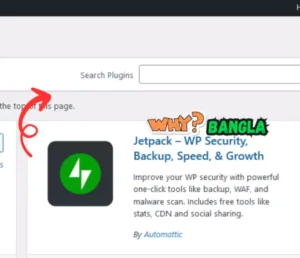
WordPress plugin install করার জন্য প্রায় প্রতিটি user এই পদ্ধতি গ্রহণ করে। WordPress Dashboard এ, আপনি Plugins নামে Left Side একটি Section পাবেন। আপনি যখন সেখানে আপনার Mouse Curse রাখবেন, তারপর “Add New” এর একটি link দেখতে পাবেন। সেখানে click করুন।
এবার Add Plugins page এ একটি Search Box দেখতে পাবেন। এখান থেকে আপনি আপনার মনেরমত plugin search করতে পারেন যা wordpress.org এ উপলব্ধ। Search করার পরে, সেই plugin -টির নীচে দেওয়া “Install Now” button ক্লিক করুন। এখন আপনার plugin WordPress.org এর server থেকে আপনার website এ Install করা হবে।
Plugins Download এবং Install করুন
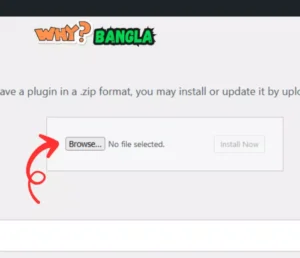
প্রতিটি plugin free নয়। কিছু plugins paid হয়. wordpress.org-এ আপনি plugins paid দেখতে পাবেন না। আপনাকে এগুলি download করে এবং install করতে হবে। আপনি free plugins ও download করতে পারেন এবং একই ভাবে install করতে পারেন। চলুন জেনে নি কিভাবে।
প্রথম পদ্ধতির মতো, “Add Plugins” page টি খুলুন। এখানে উপরের দিকে আপনি “Upload Plugin” button দেখতে পাবেন। এখানে ক্লিক click করুন। আপনি একটি লেখা দেখতে পাবেন, If you have a plugin in a .zip format, you may install it by uploading it here. এর মানে হল আপনার যদি .zip-এ কোনো Plugins থাকে তাহলে আপনি তা এখানে upload করতে পারেন। “Choose file” এ ক্লিক করে আপনার plugin select করুন, তারপর “Install Now” button click করুন। আপনার Plugin আপনার server Install হয়ে যাবে।
cPanel থেকে Plugin Install করুন
প্রতিটি server cPanel থাকে না, বিশেষ করে Managed Hosting। আপনার যদি cPanel Hosting থাকে, তাহলে সেখানে login করুন। আপনি সেখানে অনেক folders এবং files দেখতে পাবেন। এই সব আপনার WordPress blog এর folders এবং files.
আপনাকে WP-Content >> Plugins folder যেতে হবে। আপনার Plugin Zip File টি এখানে Upload করুন। তারপর এটি extract করুন। আপনার Plugin Install হয়ে গেছে।
কিভাবে WordPress Plugin Activate এবং Deactivate করবেন
প্রথম এবং দ্বিতীয় পদ্ধতিতে, আপনি একটি plugin install করার সাথে সাথে এটি activate করার জন্য একটি link দেয়। আপনি যদি তৃতীয় পদ্ধতিটি ব্যবহার করতে চান তবে আপনি Plugins page গিয়ে এটি active করতে পারেন। প্রতিটি activate plugin নীচে deactivate করার একটি বিকল্প রয়েছে। আপনি যদি একটি plugin delete করতে চান তবে আপনাকে প্রথমে এটি deactivate করতে হবে।